Comment ajouter un arrière-plan à une photo (6 meilleurs outils)
La plupart d’entre nous ont besoin de changer l’arrière-plan de notre photo pour plusieurs raisons. Parfois, vous prenez une photo parfaite, alors que l'arrière-plan semble trop terne, ou vous souhaitez changer de fond et la publier sur les réseaux sociaux.
Que vous soyez un designer souhaitant ajouter un fond blanc à une photo de produit ou à un photographe qui souhaite changer le fond d'une photo, vous devrez trouver un outil avancé pour vous aider à accomplir la tâche.
Il existe différents outils d'édition d'arrière-plan que vous pouvez utiliser pour ajouter un arrière-plan à votre photo. Lisez-le pour trouver le meilleur outil pour vous !
Plongeons dedans!
CONTENU
Partie 1. Meilleur outil en ligne pour ajouter un arrière-plan à une photo
AnyEraser Ajouter un arrière-plan à la photo l'outil en ligne est un changeur d'arrière-plan professionnel que vous pouvez utiliser pour modifier l'arrière-plan d'une photo en ligne. Cet outil puissant d'IA vous permet non seulement de modifier l'arrière-plan de la photo, mais également d'effacer l'arrière-plan sans tracas. Vous n'avez pas besoin de maîtriser de compétences spécifiques ni d'installer de logiciel, mais supprimez l'arrière-plan rapidement et facilement.
Téléchargez simplement la photo sur le site Web et le l'outil en ligne procédera à l'image en quelques secondes seulement.
En plus de cela, cet outil en ligne de changement d'arrière-plan photo peut être utilisé sur Android, iPhone, Mac ou PC. Aucune inscription ni installation n'est requise, le changeur d'arrière-plan AnyEaser peut être utilisé sans restreindre les appareils.
Vous trouverez ci-dessous les étapes à suivre pour ajouter gratuitement un arrière-plan à une photo en ligne.
- Étape 1 : Visiter le Changeur d'arrière-plan AnyEraser Site Web en ligne, puis cliquez sur le bouton « Télécharger l'image ».
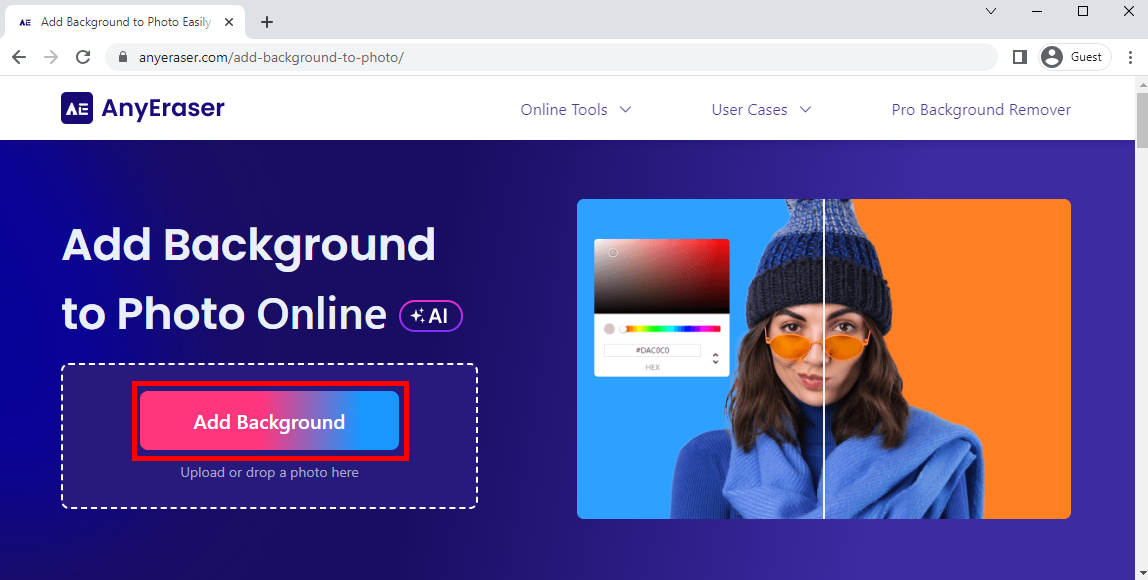
- Étape 2 : Une fois l’image téléchargée, l’outil en ligne effacera immédiatement l’arrière-plan couleur de l’image.
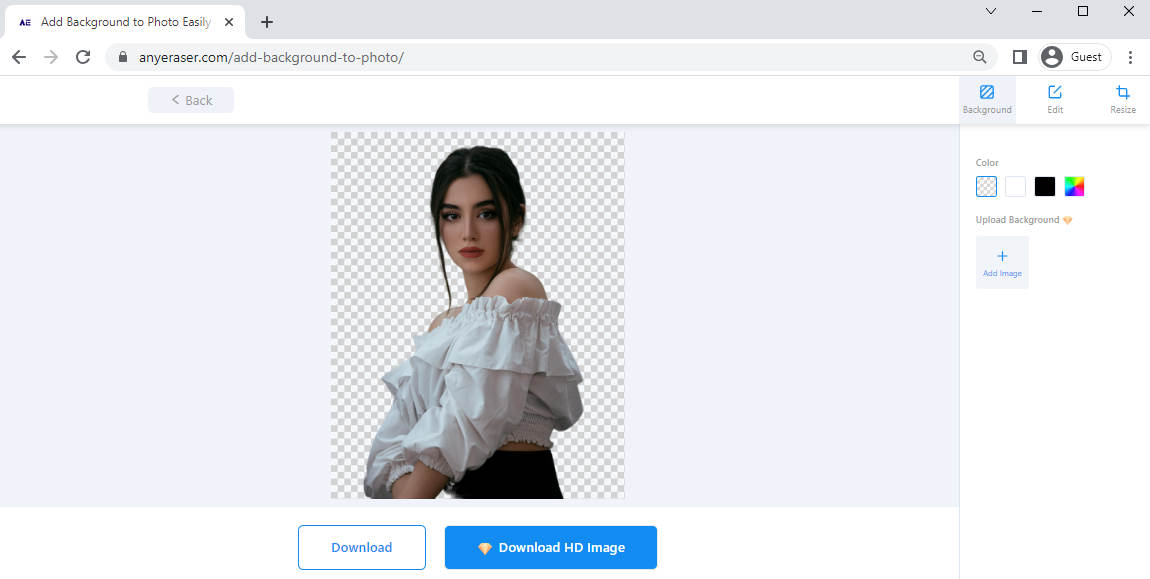
- Étape 3 : Ensuite vous pouvez choisissez la couleur vous le souhaitez dans la barre d'outils de droite pour remplacer l'arrière-plan d'origine de l'image. Après cela, vous pouvez cliquer sur le «Télécharger" bouton pour exporter l'image.
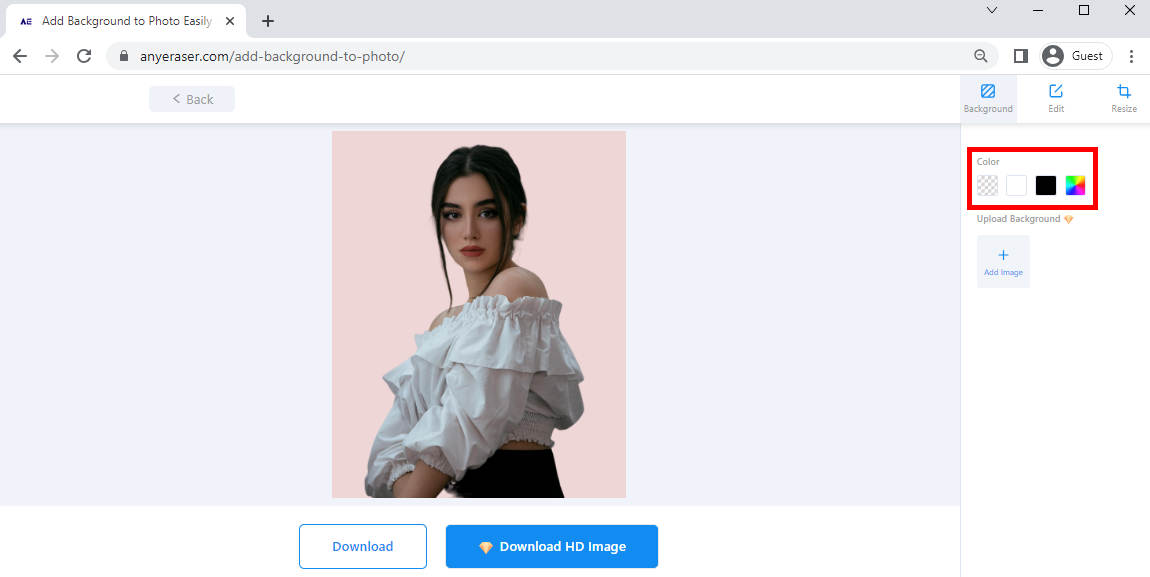
Partie 2. Comment changer facilement l'arrière-plan d'une image (5 outils)
Ciseaux photo
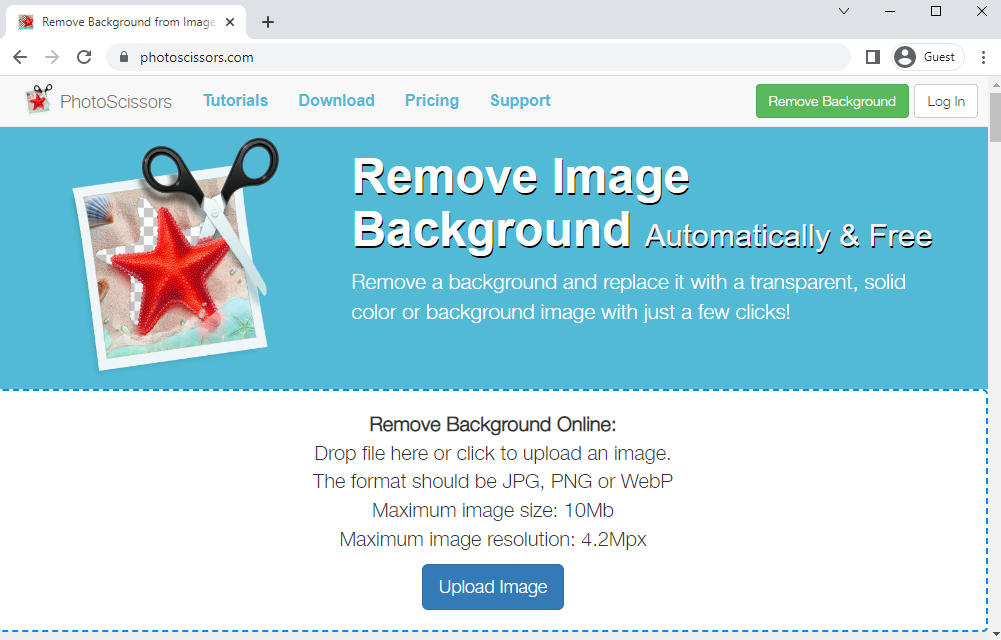
Ciseaux photo est un puissant éditeur d'arrière-plan photo qui offre fonctions créatives. Vous pouvez modifier la couleur d'arrière-plan de la photo ou ajouter des photos élégantes comme nouvelle toile de fond. Alternativement, il fournit certains fond attrayants pour le choix. De plus, PhotoScissors a également la fonction de redimensionner et d'ajouter du texte à l'image. En un mot, cet outil en ligne vous permet de créer une photo avec votre propre style.
Comment ajouter un arrière-plan à une photo à l'aide de PhotoScissors ?
- Étape 1 : Visiter le site Web PhotoScissors. Clique le "Téléchargement» pour importer une photo dont vous souhaitez remplacer son arrière-plan.
- Étape 2 : Une fois l’image téléchargée, vous verrez que l’arrière-plan a été effacé. Cliquez sur le bouton « Arrière-plan » à gauche, puis choisissez la couleur d'arrière-plan ou la photo que vous aimez.
- Étape 3 : Après avoir modifié la photo, cliquez sur le bouton «Télécharger" bouton pour exporter l'image.
Retoucheur en ligne
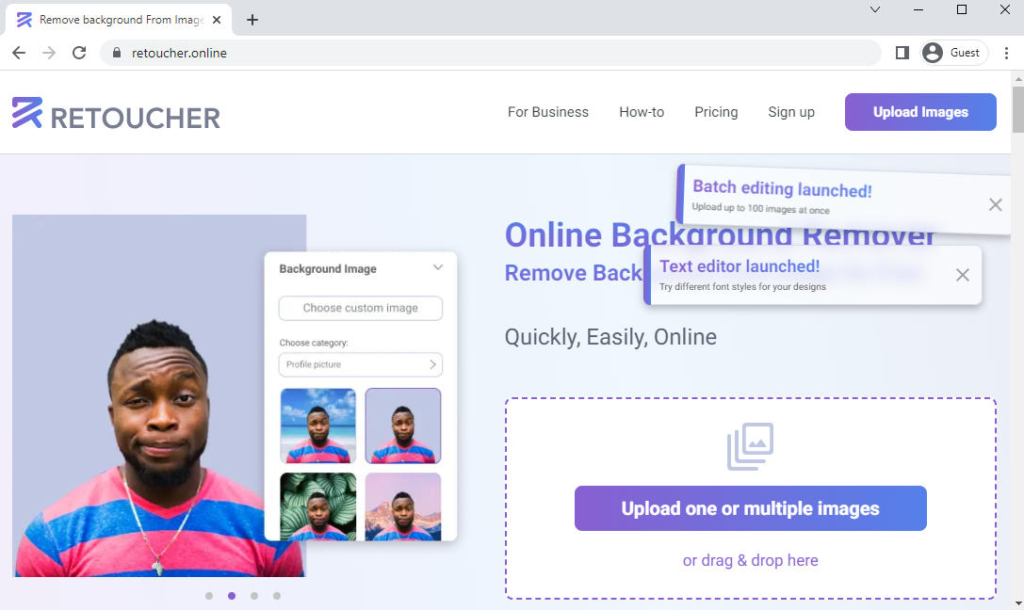
Retoucheur en ligne est une outil en ligne de changeur d'arrière-plan d'image multifonction qui fonctionne sur différents navigateurs. Grâce à la puissance de l'IA, il peut effacer l'arrière-plan de la photo automatiquement et avec précision. La seule chose que vous devez faire est d'ajouter l'image au site Web et d'attendre que Retoucher en ligne génère le résultat. Si vous n'êtes pas satisfait du résultat, vous pouvez efface-le manuellement.
Ce qui est étonnant, c'est que cela puisse traiter plusieurs photos à la fois. Après avoir effacé l'arrière-plan, vous pouvez remplacer la couleur d'arrière-plan ou ajouter une image d'arrière-plan de votre choix. En dehors de cela, d'autres fonctions telles que le redimensionnement et l'ajout de texte aux photos sont également disponibles sur le site Web.
Commencez par les étapes permettant de modifier l'arrière-plan de la photo :
- Étape 1 : Visitez le site Web en ligne Retoucher sur votre navigateur et cliquez sur le bouton «Téléchargez une ou plusieurs images" Bouton pour télécharger une image.
- Étape 2 : Une fois que vous avez téléchargé une image, vous verrez l’arrière-plan automatiquement effacé. Cliquez ensuite sur le "ModifierBouton ", et choisir une couleur tu aimes à droite. Il existe de nombreuses couleurs unies parmi lesquelles vous pouvez choisir.
- Étape 3 : Clique le" Télécharger" bouton pour exporter l'image.
Salle Photo
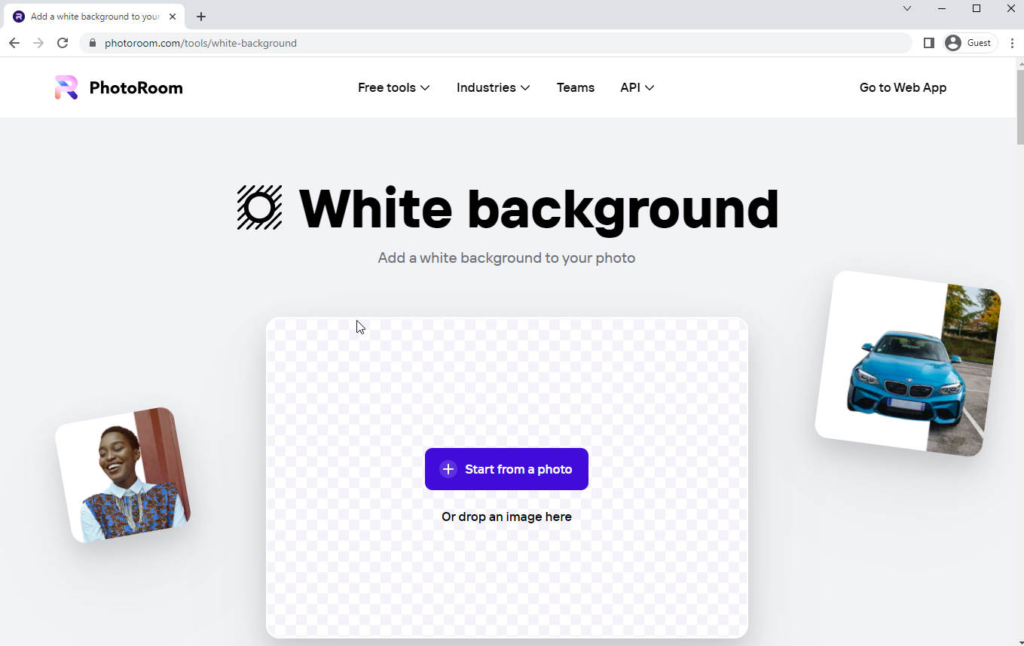
Salle Photo est une faim outil en ligne de changeur d'arrière-plan photo avec un interface utilisateur intuitive et de puissantes fonctions de retouche photo. Alors que PhotoScissors est multi-fonction, PhotoRoom est plus convivial. CA offre deux modes pour les utilisateurs. Si vous souhaitez uniquement ajouter un fond blanc à une photo, vous pouvez utiliser le mode facile. C'est plus concis et plus facile utiliser. Avec le mode d'édition, vous pouvez modifier l'arrière-plan de la photo ou retoucher davantage l'image. Par exemple, ajouter des textes ou des modèles.
L'inconvénient de PhotoRoom est qu'un filigrane est ajouté à l'image dans un compte gratuit.
Vous trouverez ci-dessous les étapes à suivre pour ajouter un fond blanc à une photo à l'aide de PhotoRoom.
- Étape 1 : Rendez-vous sur Salle Photo Fond Blanc page web. Clique le "Commencer à partir d'une photo" pour télécharger la photo, et l'outil en ligne supprimera automatiquement l'arrière-plan et ajouter un fond blanc à elle.
- Étape 2 : Appuyez sur le "Télécharger» bouton pour télécharger la photo avec fond blanc. Si vous souhaitez ajouter un arrière-plan avec d'autres couleurs ou votre photo, Cliquez sur le bouton « Modifier » pour affiner davantage.
Changeur d'arrière-plan Fotor pour iPhone
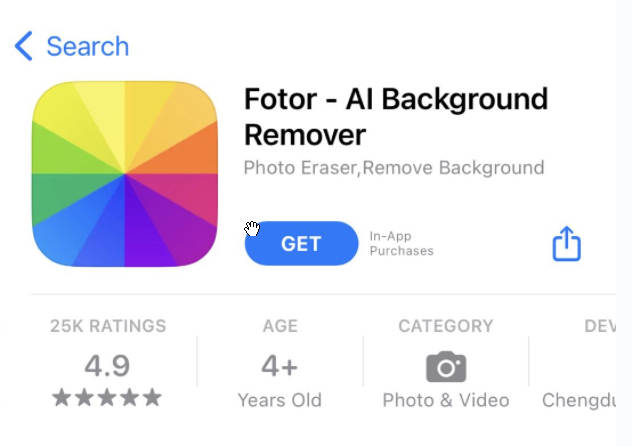
Fotor est un application de retouche photo tout-en-un disponible sur Android et iPhone. Vous pouvez l'utiliser comme outil de suppression d'arrière-plan, de changeur d'arrière-plan de photo, d'amélioration de photo ou d'éditeur d'image. Propulsée par la technologie IA, l'application automatiquement détecter l'objet et effacer l'arrière-plan. Il fournit également de nombreux fonctions avancées que vous pouvez utiliser pour éditer la photo, vous permettant de créer une photo avec votre style.
Après avoir supprimé l'arrière-plan, vous pouvez ajouter un arrière-plan différent en utilisant les modèles fournis par l'application ou en changeant simplement la couleur de l'arrière-plan.
Comment changer gratuitement la couleur de fond d’une image sur iPhone ?
- Étape 1 : Allez dans l'App Store, téléchargez l'application Fotor, et ouvrez-le. Clique le "Dissolvant de Bg" Bouton pour télécharger une image.
- Étape 2 : Après quelques secondes, cela générera un résultat et l'arrière-plan sera étonnamment effacé. Vous pouvez choisir la couleur que vous aimez ou la photo affichée. changer l'arrière-plan d'une image.
- Étape 3 : Cliquez sur le lien "Épargnez" bouton pour télécharger l'image.
L'application PhotoRoom n'autorise qu'un essai gratuit de 3 jours lorsque vous l'utilisez pour la première fois. Après cela, vous devez vous abonner avant de télécharger l'image.
retirer. bg Changeur de fond pour Android
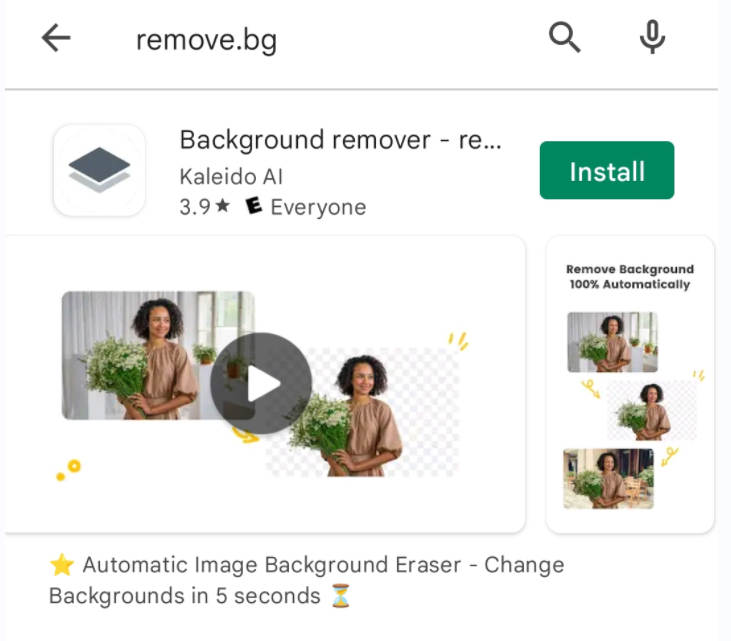
Comme son nom l'indique, Remove.bg est une application de changement d'arrière-plan automatique spécialisée dans l'effacement et la modification des arrière-plans. Juste besoin de quelques secondes, vous pouvez le remplacer par un fond de couleur unie ou choisissez une photo que vous aimez sans aucune compétence technique. Vous pouvez l'utiliser même sans aucun tutoriel.
Ce qui est étonnant c'est que aucune connexion ni abonnement n'est requis avant d'accéder à l'application.
Comment ajouter un arrière-plan à une photo sur Android ?
- Étape 1 : Accédez à la boutique d'applications Google Play pour télécharger supprimer. application BG et ouvrez-le. Clique le "Télécharger image" pour importer une image dont vous souhaitez remplacer l'arrière-plan.
- Étape 2 : Attendez quelques secondes. L'application générera des résultats. Vous pouvez trouver l’arrière-plan à supprimer. Ensuite, vous pouvez appuyer sur le bouton «Modifier" Bouton pour ajouter un arrière-plan à l'image. Vous pouvez choisir la couleur ou la photo comme nouvel arrière-plan comme vous le souhaitez. Il affiche également certains arrière-plans que vous pouvez utiliser.
- Étape 3 : Cliquez icône de téléchargement pour télécharger gratuitement l'image.
Conclusion
Dans notre vie quotidienne, nous devons changer l’arrière-plan d’une photo dans de nombreux scénarios. Savoir comment ajouter un arrière-plan à une photo vous est utile.
Après avoir lu l'article d'aujourd'hui, vous pouvez apprendre 6 outils pour changer l'arrière-plan d'une photo. Parmi eux, Changeur d'arrière-plan AnyEraser est fortement recommandé. C'est plus pratique et plus rapide, sans restriction d'appareil et ne nécessite aucune installation.
FAQ
1. Quelle est la meilleure façon d’ajouter un arrière-plan à une photo ?
Dans cet article, nous avons recommandé 6 façons de modifier l’arrière-plan d’une photo. La méthode recommandée est d'utiliser le Supprimeur d'arrière-plan AnyEraser en ligne outil. D'un simple clic, vous pouvez supprimer et modifier la couleur de l'arrière-plan. En raison de ses fonctionnalités professionnelles et rapides, je pense qu’AnyEraser est le meilleur choix !
2. Comment puis-je obtenir gratuitement un fond blanc pour ma photo d’identité ?
Tout d'abord, visitez le Changeur d'arrière-plan gratuit AnyEraser site Internet en ligne. Deuxièmement, cliquez sur le bouton Télécharger une image pour importer la photo. Ensuite, le site Web supprimera automatiquement l’arrière-plan et vous pourrez ajouter un fond blanc à votre passeport.


